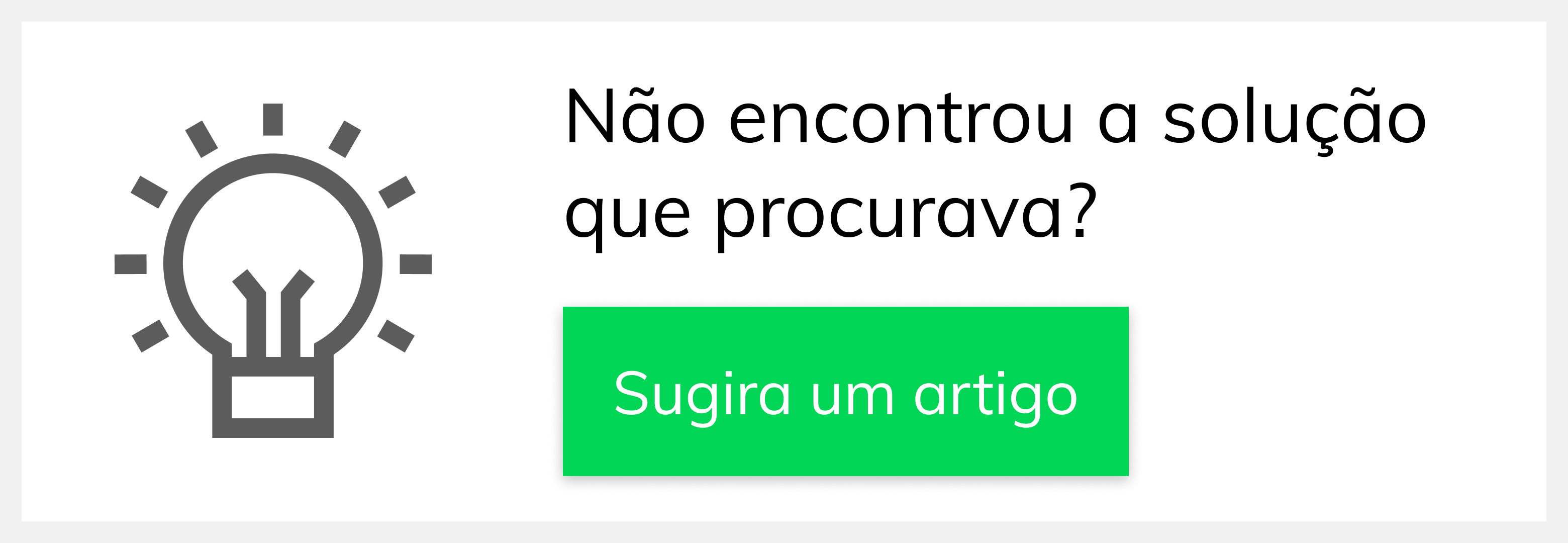Produto: Pedido de Venda
Ao clicar no menu três pontos será aberta uma tela com as seguintes opções:
01. Roteiro
Ao clicar em Roteiro, será aberta uma tela que mostrará de imediato o roteiro do dia, com o horário de cada compromisso.
Clicando no menu três pontos , você poderá selecionar um período para visualizar o roteiro:
Também no menu três pontos , é possível ver as legendas do roteiro:
03.Recursos do menu três pontos -- OK
02. Roteiro Hoje
Quando a Empresa não trabalho com Roteiro, e o RCA clica na aba clientes ela vai carregar todos os clientes que o RCA tem na sua carteira de clientes. Quando a empresa trabalha com Roteiro, quando o RCA clica na aba Clientes ela irá carregar para o RCA os clientes que ele tem para atender no dia de hoje.
03.Recursos do menu três pontos -- OK
03. Gerenciar Clientes
Nesta opção, será aberta uma tela com um menu três pontos . Clicando nele, você poderá selecionar as seguintes opções:
Clicando em Cadastrar Cliente, será aberta uma tela para realizar o cadastro de um novo cliente.
Ao terminar de preencher to dos os campos e abas, clique no menu três pontos , e selecione uma dessas opções:
- Nova Ref. Comercial - Permite cadastrar uma referência comercial daquela empresa. Assim, você pode ligar nesta referência para obter mais informações sobre seu cliente.
Assim que preencher estes campos, clique no menu três pontos e salve a referência.
- Novo Contato - Permite cadastrar um novo contato daquela empresa. Pode ser o dono da empresa, por exemplo.
Assim que preencher estes campos, clique no menu três pontos e salve o contato.
- Salvar Cliente - Permite salvar o novo cadastro.
Clicando em enviar fotos, Você poderá enviar fotos do seu cliente para o ERP.
03.Recursos do menu três pontos -- OK
04. Mapa
Ao clicar na opção Mapa, a APK abrirá o mapa que o seu dispositivo tiver como padrão, e indicará sua posição atual e a posição dos seus clientes.
03.Recursos do menu três pontos -- OK
05. Resumo Cart. Cliente
Aqui ele poder ter acesso ao número total de clientes está vincula a carteira dele, a quantidade de clientes que estão bloqueados e desbloqueados. Quantos clientes já foram positivados para o período. Se a empresa trabalha com roteiro quantos clientes o RCA tem no roteiro atual, quantos foram atendidos e quantos foram ou não justificados.
Assim fica muito mais fácil entender como está a carta de cliente que o RCA atende. Lembrando que na aba Clientes, ele pode ver na parte de baixo da tela a quantidade de clientes, e a quantidade de clientes bloqueados no sistema. As legendas ainda trazem as informações de clientes positivados dentre outras legendas. Tanto o resumo de clientes quanto a aba clientes com suas informações irão ajudar muito o RCA a entender como está a situação de sua carteira.
03.Recursos do menu três pontos -- OK
06. Legenda
Ainda na listagem de clientes, pode-se notar algumas coisas como, todo cliente irá possuir um círculo do lado esquerdo com uma letra dentro, outros o círculo estará cinza com um cadeado. Ainda existe a possibilidade de ele vir com uma seta amarela o acompanhando, ou então alguns ícones do lado direito. Para entender melhor cada informação que vem nesta tela, o RCA poderá acessar a opção de legenda. Clicando no menu três pontos , clique em Legendas.
03.Recursos do menu três pontos -- OK
07. Exibir Inf.
Nesta aba, é possível ter acesso a mais informações sobre cada cliente, como o ramo de atividade, endereço e telefone.
Artigo sugerido pelo analista Lucas Moura.